虚拟环境的搭建
一、优点
- 使不同应用开发环境相互独立
- 环境升级不影响其他应用,也不会影响全局的python环境
- 防止出现包管理混乱及包版本冲突
PS:虚拟环境依赖于全局的Python解释器,所以如果没有安装Python解释器,虚拟环境则无法安装和使用。
二、windows下安装虚拟环境准备
1.安装虚拟环境模块
pip3 install virtualenv # 创建虚拟环境的模块
pip3 install virtualenvwrapper-win # 只针对于window2.设置虚拟环境路径
- 配置环境变量:
此电脑=》属性=》高级系统设置=》高级=》环境变量=》点击新建=》填入变量
- 在环境变量中新增一个 Key
WORKON_HOME : D:\Virtualenvs # key对应一个存放虚拟环境的绝对路径(由你自己指定)3.同步配置信息
-
进入全局Python解释器(你自己安装的原生Python解释器)目录下---->Scripts----->
virtualenvwrapper.bat批处理文件双击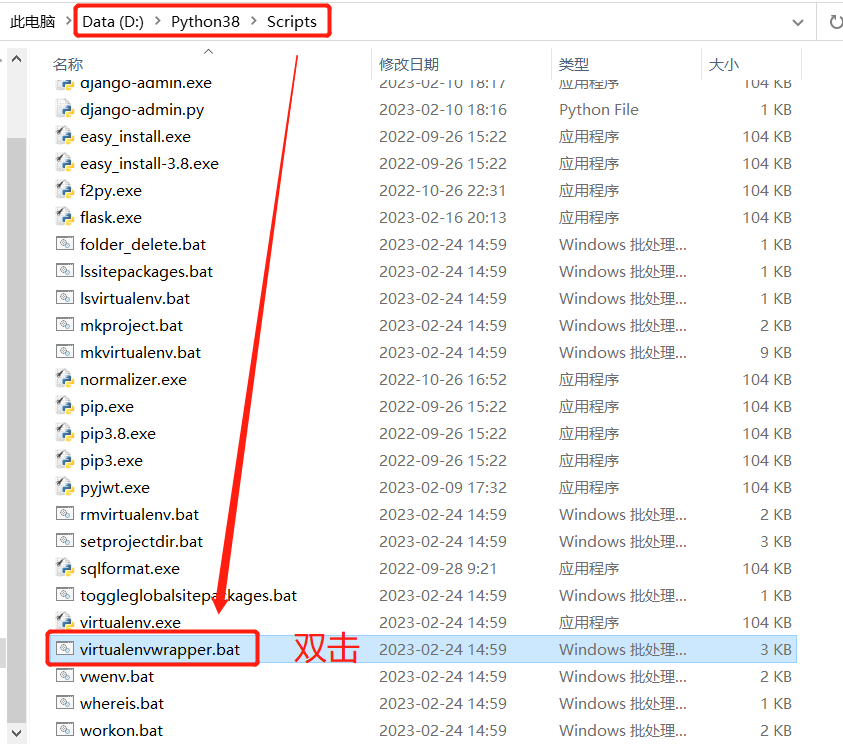
三.MacOS、Linux下安装虚拟环境准备
1.安装虚拟环境模块
pip3 install virtualenv # 创建虚拟环境的模块
pip3 install virtualenvwrapper # 只针对于linux2.工作文件设置
- 先找到 virtualenvwrapper 的工作文件
virtualenvwrapper.sh,该文件可以刷新自定义配置, 但需要找到它 :
MacOS可能存在的位置 : # /Library/Frameworks/Python.framework/Versions/[版本号文件夹[/bin
Linux可能所在的位置 : # /usr/local/bin | ~/.local/bin | /usr/bin-
建议不管 virtualenvwrapper.sh 在哪个目录, 都拷贝一份到在 /usr/local/bin 目录下
# linux copy 命令
sudo cp -rf xxx/xx/virtualenvwrapper.sh /usr/local/bin3.配置虚拟环境存放路径
- 进入
~/.bash_profile文件夹内进行配置 - virtualenvwrapper 的默认默认存放虚拟环境路径是
~/.virtualenvs - 如果想要自定义则设置
WORKON_HOME=[自定义存放虚拟环境的绝对路径]
export WORKON_HOME=[自定义存放虚拟环境的绝对路径]
source /usr/local/bin/virtualenvwrapper.sh # 添加这两行,保存退出- 运行
source ~/.bash_profile让配置生效
四.创建虚拟环境及使用
1.cmd 窗口创建
- 先进入到虚拟环境存放的路径,创建一个虚拟环境叫luffy
mkvirtualenv [虚拟环境名称] # 它会选取默认的Python版本来创建
mkvirtualenv -p python2.7 luffy # 基于2.7版本Python环境来创建
mkvirtualenv -p python3.8 luffy # 基于3.8版本Python环境来创建2.查看已有的虚拟环境
workon3.使用虚拟环境
- 正在使用的虚拟环境在命令行的最前面会有个括号,里面显示你的虚拟环境名称
workon [虚拟环境名称]4.进入或退出虚拟环境中的 Python 解释器
python # 进入
exit() # 退出5.为虚拟环境安装模块
pip install [模块名]
pip install django6.退出当前虚拟环境
deactivate7.删除虚拟环境(需要先退出)
rmvirtualenv [虚拟环境名称]五.Pycharm 使用虚拟环境创建项目
1.新建项目
- 以我的虚拟环境为例 :
J:\Virtualenvs\shawn_env - 先使用 cmd 在虚拟环境中安装 django,如果不安装在虚拟环境,就无法在pycharm中创建django项目
pip install django==3.2.2
2.项目创建成功
六.批处理文件补充
1.不同平台文件格式
- windows 平台下批处理文件格式 :
xxx.bat - mac 或者 linux 平台批处理文件格式 :
xxx.sh
2.pip3 install virtualenvwrapper-win 命令
-win结尾表示在 windows 中会生成.bat批处理文件- 不加表示在 mac 或者 linux 中生成
.sh批处理文件



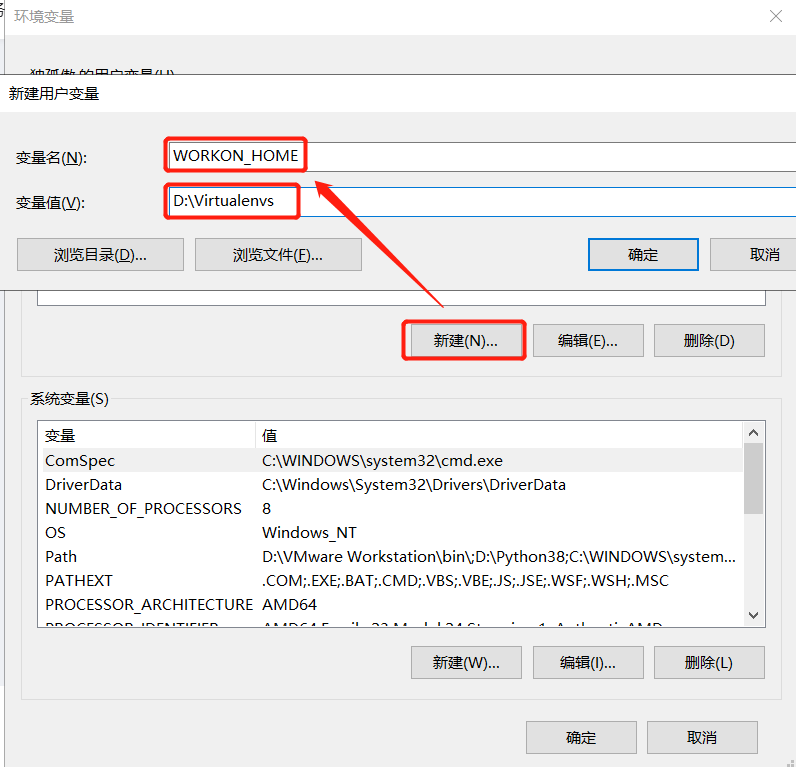
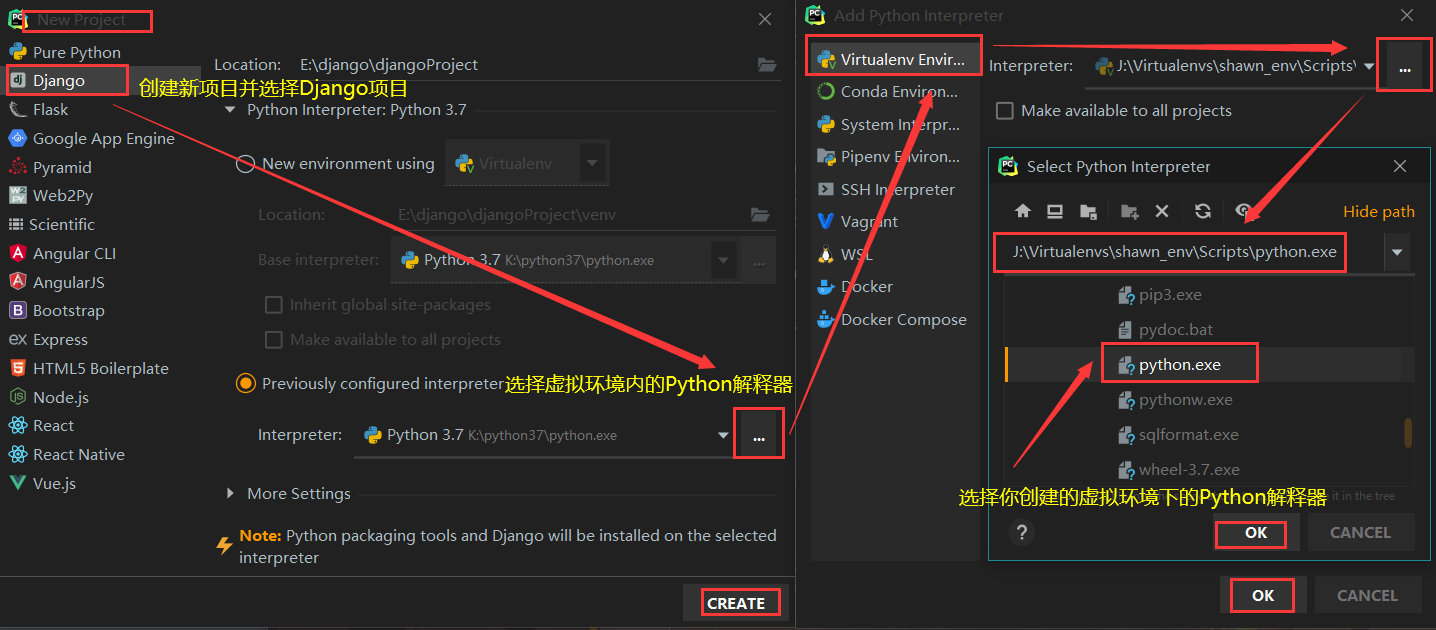
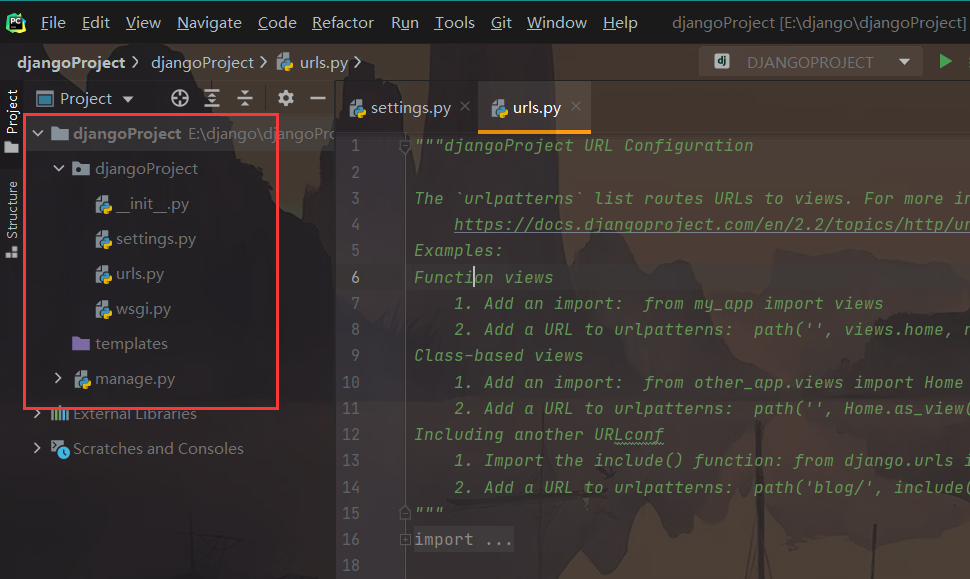


【推荐】国内首个AI IDE,深度理解中文开发场景,立即下载体验Trae
【推荐】编程新体验,更懂你的AI,立即体验豆包MarsCode编程助手
【推荐】抖音旗下AI助手豆包,你的智能百科全书,全免费不限次数
【推荐】轻量又高性能的 SSH 工具 IShell:AI 加持,快人一步
· 震惊!C++程序真的从main开始吗?99%的程序员都答错了
· winform 绘制太阳,地球,月球 运作规律
· 【硬核科普】Trae如何「偷看」你的代码?零基础破解AI编程运行原理
· 上周热点回顾(3.3-3.9)
· 超详细:普通电脑也行Windows部署deepseek R1训练数据并当服务器共享给他人